O que fazer depois de instalar o Arch Linux?
Segundo a própria descrição do Arch Linux, ele não se trata de um sistema operacional com a intenção de agradar o maior número de pessoas possível, ou seja, ele não é fácil, nem muito amigável. Seu público alvo são pessoas proficientes em Linux, ou qualquer um que tenha a atitude de “faça você mesmo” e esteja disposto a ler as documentações e resolver seus próprios problemas.
Entretanto, o Arch é uma lenda no mundo Linux e sua fama atrai muitos curiosos, que muitas vezes podem precisar de algum apoio para pelo menos começar a “sentir o gostinho” do sistema, por isso, os desenvolvedores acabaram criando o Arch Install, um instalador simplificado oficial do Arch Linux, que no fim das contas, proporcionou pela primeira vez uma espécie de padrão de funcionamento para o sistema, permitindo, inclusive, que seu desempenho seja comparado com o de outros sistemas operacionais.
O vídeo de hoje é para quem instalou o Arch Linux com interface GNOME ou KDE pelo Arch Install, mas ficou sem saber o que fazer com o sistema depois disso. Sendo assim, você vai aprender alguns truques interessantes e conseguirá ajustar pelo menos o básico para utilizar o sistema operacional. Não sabemos exatamente como você quer que o sistema fique, ou quais programas prefere utilizar, por isso este tutorial é mais focado em funcionalidade.
Como deixar o Arch Linux mais funcional
Certamente, se você instalou o Arch, é porque gosta de utilizar o terminal, um dos protagonistas no vídeo de hoje, por isso, é importante aprender a utilizar o gerenciador de pacotes pacman. Primeiramente, instalamos o nano, o GIT e o neofech com o comando:
sudo pacman -S nano git neofetchOs dois primeiros, serão necessários para as próximas etapas, o neofetch é essencial para quem quer provar para outra pessoa que consegue utilizar o Arch Linux, apesar de que vestir uma das nossas camisas é uma maneira mais efetiva de mostrar ao mundo que você é um entusiasta do mundo Linux.
Se você ainda não instalou um navegador melhor do que o padrão do ambiente gráfico, segue o comando de instalação do Firefox para pesquisar alguma coisa sobre o Arch pela internet, ou tirar suas dúvidas no fórum Diolinux Plus:
sudo pacman -S firefoxAprimore o pacman
O nano é um editor de texto simples e agora será necessário para editar o arquivo de configurações do pacman, com o comando:
sudo nano /etc/pacman.confNas configurações, você pode descomentar as linhas Color e ParallelDownloads, apagando o cardinal #, presente no início delas, além disso, alterar a quantidade de downloads paralelos para uma quantidade maior, como 10, pode ser uma boa idéia. A linha Color torna o pacman mais fácil de visualizar, enquanto o ParallelDownloads, como o nome sugere, permite downloads paralelos, deixando o processo de baixar programas mais rápido.
Você também pode deixar as barras de progresso do pacman com a cara do Come-come, adicionando a linha ILoveCandy. Para salvar o arquivo, basta pressionar as teclas Ctrl + X, depois S para confirmar a modificação, em seguida tecle Enter.
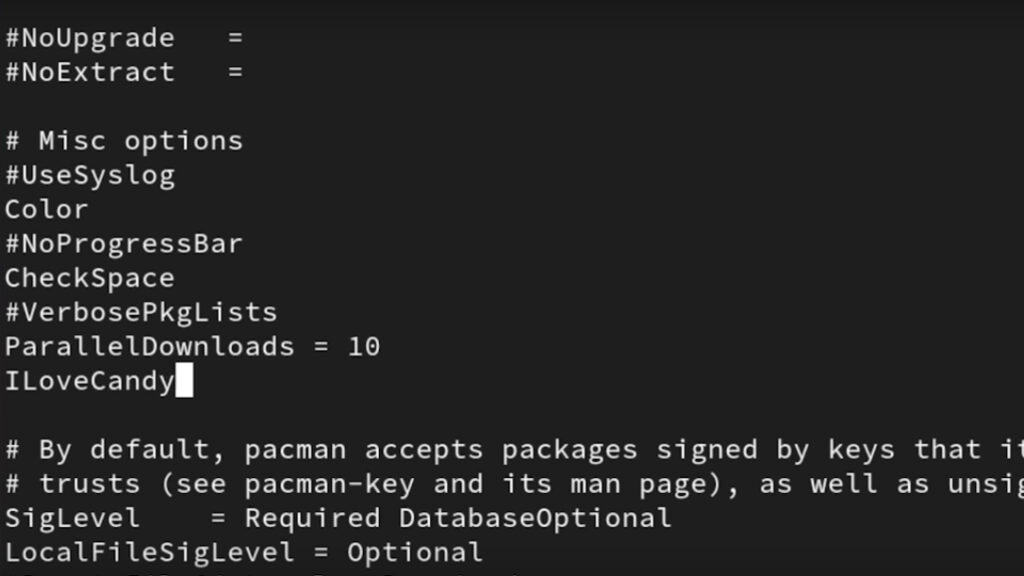
Para efetivar as mudanças, atualize o pacman com o comando:
sudo pacman -SyuArch Linux mais seguro
É altamente recomendável que você tenha um Firewall para navegar pela internet, uma das opções mais populares é o UFW, entretanto, ele fica muito mais fácil de configurar com sua interface gráfica, o GUFW. Você pode instalar o UFW e o GUFW apenas com o comando:
sudo pacman -S gufwDepois disso, é necessário abrir o GUFW para ativar o Firewall. Se você tem interesse em tornar seu sistema ainda mais seguro, vale a pena conferir este artigo feito especificamente para o Arch Linux.
Codecs e firmwares
É altamente desejado que o computador tenha capacidade multimídia, para isso, no Arch, é necessário instalar manualmente todos os codecs. O comando abaixo é bastante abrangente, com ele você conseguirá abrir a maioria dos arquivos de mídia, mas caso se depare com alguma rara exceção, precisará colocar em prática o “faça você mesmo” e pesquisar pela internet.
sudo pacman -S ffmpeg gst-plugins-ugly gst-plugins-good gst-plugins-base gst-plugins-bad gst-libav gstreamerTambém é interessante manter seus firmwares atualizados, o gestor de firmwares fwupd é compatível com as lojas do GNOME e do KDE, mas também pode ser acessado pelo terminal. Instale o fwupd com o comando:
sudo pacman -S fwupdLojas de aplicativo e repositórios
Ao instalar o Arch Linux com interface KDE, a loja de aplicativos da interface se apresenta completamente vazia, para introduzir os flatpaks a ela, utilize o seguinte comando no terminal e depois reinicie o computador:
sudo pacman -S flatpakO Arch com GNOME já vem com os flatpaks funcionando na loja e não precisa passar pela etapa anterior. Caso queira adicionar o repositório pacman à loja do GNOME, o comando é o seguinte:
sudo pacman -S gnome-software-packagekit-pluginVocê também pode adicionar o pacman ao KDE Discovery:
sudo pacman -S packagekit-qt5Entretanto, os próprios desenvolvedores do Arch afirmam que integrar o pacman a essas lojas é um recurso ainda instável, sendo a linha de comando a melhor forma de utilizar este repositório, mas no fim das contas, é você quem decide o quão estável será o seu sistema operacional.
Muitas pessoas gostam do Arch Linux por causa do AUR, que é um repositório mantido pela comunidade. Uma forma que recomendamos para usufruir do AUR é pelo utilitário Yay. Você encontra todas as instruções do Yay na página deles do GitHub e aqui, o GIT, que você já instalou no começo deste tutorial, será necessário, além disso, deve-se ter o base-devel. Para instalar o Yay já com o base-devel, utilize o comando:
pacman -S --needed git base-devel && git clone https://aur.archlinux.org/yay.git && cd yay && makepkg -siPara que o Yay funcione, é necessário gerar uma base de dados de pacotes:
yay -Y –gendbAgora o Yay está funcional e você pode instalar seus pacotes como o Google Chrome, com o comando:
yay -S google-chromeVocê já consegue instalar tudo o que quiser no seu Arch Linux, mas caso queira ir mais a fundo nisso, dá pra utilizar pacotes snap, seguindo o tutorial oferecido pela própria Canonical.
Ajustes extras
Muita gente possui HDs ou SSDs com o sistema de arquivos NTFS, que é o padrão do Windows, para conseguir acessá-los pelo Arch Linux, é necessário instalar o devido pacote:
sudo pacman - ntfs-3gApesar de o driver bluetooth vir com o Arch Linux, é preciso habilitar o serviço com o comando:
sudo systemctl start bluetooth.service –nowA esta altura você já deve ter notado que o Arch Linux não é o sistema mais simples do mundo e para utilizá-lo é necessário ter disposição para passar bastante tempo configurando o sistema. Após todas estas etapas, o sistema estará totalmente funcional, mas cabe a você mantê-lo assim. Conte-nos sobre a sua experiência com o Arch nos comentários!



